Методические указания к лабораторным занятиям по дисциплине "Автоматизированный бухучет и основы аудита" для студентов специальности
| Вид материала | Методические указания |
- Методические указания к лабораторным занятиям для студентов Vкурса специальности «Агрономия», 1655.23kb.
- Методические указания по лабораторным занятиям По дисциплине Базы данных Для специальности, 364.77kb.
- Методические указания к лабораторным занятиям и самостоятельной работе студентов, 490.78kb.
- Методические указания к лабораторным занятиям (Стоматология), 640.88kb.
- Методические указания по лабораторным занятиям По дисциплине, 487.31kb.
- Методические указания по лабораторным занятиям По дисциплине, 531.16kb.
- Методические указания к изучению курса и практическим занятиям для студентов спец., 914.85kb.
- Методические указания к выполнению и защите курсовых работ для студентов специальности, 432.99kb.
- Методические указания по выполнению контрольных работ и домашних заданий (рефератов), 314.07kb.
- Методические указания по подготовке к лабораторным занятиям для студентов очной формы, 821.42kb.
Федеральное агентство по образованию
ТОМСКИЙ ГОСУДАРСТВЕННЫЙ УНИВЕРСИТЕТ
СИСТЕМ УПРАВЛЕНИЯ И РАДИОЭЛЕКТРОНИКИ (ТУСУР)
Кафедра автоматизации обработки информации (АОИ)
УТВЕРЖДАЮ
Зав.кафедрой АОИ,
профессор
__________Ю.П.Ехлаков
"__"_________ 2006 г.
1С: Бухгалтерия 8.0
Методические указания
к лабораторным занятиям
по дисциплине
"Автоматизированный бухучет и
основы аудита"
для студентов специальности 080504
"Государственное и муниципальное управление"
и
по дисциплине
" Основы бухгалтерского учета и налогообложения "
для студентов специальности 230102
"Автоматизированные системы обработки информации и управления"
Разработчик
ст. преподаватель каф. АОИ
_______________ Т.В.Адуева
2006
СОДЕРЖАНИЕ
| ВВЕДЕНИЕ...................................................................................... | 3 |
| 1. ВЕДЕНИЕ УЧЕТА В ПРОГРАММЕ 1С:БУХГАЛТЕРИЯ 8.0 | 6 |
| 2. ЛАБОРАТОРНАЯ РАБОТА № 1…………………………….. | 14 |
| 2.1. Постановка задачи …………………………………………… | 15 |
| 2.2. Порядок ведения учета……………………………………….. | 15 |
| 2.2.1.Настройка программы ……………………………………. | 15 |
| 2.2.2 Работа в отчетном периоде……………………………….. | 31 |
| 2.3. Отчеты………………………………………………………… | 35 |
| 2.3.1 Стандартные отчеты………………………………………. | 36 |
| 2.3.2 Специализированные отчеты…………………………….. | 37 |
| 2.3.3 Регламентированные отчеты……………………………... | 39 |
| 3. ЛАБОРАТОРНАЯ РАБОТА № 2…………………………….. | 39 |
| 3.1. Постановка задачи …………………………………………… | 39 |
| 3.2.Настройка программы ……………………………………….. | 40 |
| 3.3. Работа в отчетном периоде………………………………….. | 44 |
| 4. ЛАБОРАТОРНАЯ РАБОТА № 3……………………………. | 47 |
| 4.1. Постановка задачи …………………………………………… | 47 |
| 4.2.Настройка программы ………………………………………... | 48 |
| 4.3. Работа в отчетном периоде ………………………………….. | 52 |
ВВЕДЕНИЕ
"1С:Бухгалтерия 8.0" – универсальная программа массового назначения для автоматизации бухгалтерского и налогового учета. В основе программы лежит технологическая платформа нового поколения "1С:Предприятие 8.0, возможности которой позволяют создавать и модифицировать самые разнообразные бизнес-приложения. В комплект поставки программного продукта входит конфигурация "Бухгалтерия предприятия" Это готовое решение для ведения учета в хозрасчетных организациях по любым видам деятельности: производство, оптовая и розничная торговля, оказание услуг и т.д.
Возможность ведения многофирменного учета в единой базе данных
"1С: Бухгалтерия 8.0" предоставляет возможность ведения бухгалтерского и налогового учета нескольких организаций в общей информационной базе. Например, предприятие состоит из нескольких юридических лиц, которые находятся на разных режимах налогообложения (общий режим налогообложения, УСН и ЕНВД). Для таких предприятий можно сформировать консолидированную отчетность и раздельно по каждому юридическому лицу сформировать регламентированную отчетность. При этом в текущей работе можно использовать общие списки товаров, контрагентов (деловых партнеров), работников, собственных складов и т. д.
Имея такую информацию в одной базе, достаточно просто (хотя без программиста здесь уже не обойтись) получить отчетность, исключив взаимные обороты по собственным юридическим лицам, что немаловажно для оценки работы компании в целом.
Системы налогообложения Общая, упрощенная, ЕНВД.
В "1С:Бухгалтерии 8.0" предусмотрена возможность настройки соответствия планов счетов бухгалтерского и налогового учета для общей системы налогообложения (вести налоговый учет в "1С:Бухгалтерии 8.0" значительно удобнее и проще), есть отдельный план счетов для УСН, предусмотрено разделение учета доходов и расходов, связанных с деятельностью облагаемой и не облагаемой ЕНВД. Расходы, которые нельзя отнести к определенному виду деятельности в момент их совершения, можно распределять автоматически.
Полный учет НДС
"1С:Бухгалтерия 8.0" рассчитана на самые сложные ситуации учета НДС, случающиеся в практической деятельности предприятия, и на отражение этих ситуаций в отчетных формах.
Учет торговых операций
Для розничной торговли поддерживаются технологии работы как с автоматизированными, так и не автоматизированными торговыми точками. Автоматизировано отражение возвратов товаров от покупателя и поставщику.
Автоматизирован учет комиссионной торговли как в отношении товаров, взятых на комиссию (у комитента), так и переданных для дальнейшей реализации (комиссионеру). Возможно отражение операций и по передаче товаров на субкомиссию. При формировании отчета комитенту или регистрации отчета комиссионера можно сразу произвести расчет и отразить удержание комиссионного вознаграждения.
Автоматизированы операции по учету возвратной многооборотной тары. Учтена специфика налогообложения таких операций и расчетов с поставщиками и покупателями.
Конфигурация поддерживает различные порядки проведения инвентаризации. При выявлении излишков товарно-материальных ценностей можно автоматически сформировать документ оприходования этих ценностей, при выявлении недостачи - документ списания на основании документа "Инвентаризация товаров на складе", также обеспечено автоматическое формирование инвентаризационной описи и других документов, необходимых для оформления итогов инвентаризации.
Учет товарно-материальных ценностей.
Учет товаров, материалов и готовой продукции реализован согласно ПБУ 5/01 "Учет материально-производственных запасов" и методическим указаниям по его применению. Поддерживаются следующие способы оценки ТМЦ при их выбытии: по средней себестоимости; по себестоимости первых по времени приобретения материально-производственных запасов (способ ФИФО); по себестоимости последних по времени приобретения материально-производственных запасов (способ ЛИФО).
Реализован как суммовой, так и количественный учет товарно-материальных ценностей по складам.
Учет расчетов с контрагентами
Расчеты с контрагентами можно вести по договору в целом или по каждому расчетному документу (отгрузки, оплаты и т.п.). Способ ведения расчетов определяется конкретным договором.
При оформлении документов поступления и реализации можно использовать как общие цены для всех контрагентов, так и индивидуальные для конкретного договора.
Учет расчетов с поставщиками и покупателями можно вести в рублях, условных единицах и иностранной валюте. Курсовые и суммовые разницы по каждой операции рассчитываются автоматически
Производство
"1С:Бухгалтерия 8.0" рассчитана на производственные предприятия с довольно сложной организацией производственных процессов. При этом в информационной базе обеспечивается регистрация всех этапов прохождения материальных потоков (переделов) между подразделениями предприятия. Пользователь может выбрать способ расчета себестоимости производства в настройках учетной политики: по переделам или по подразделениям.
Документы конфигурации отражают разнообразные производственные операции: выпуск полуфабрикатов, прием и передачу в переработку давальческого сырья, получение и оказание производственных услуг, выпуск брака и др. Основой учета процессов выпуска готовой продукции и полуфабрикатов являются спецификации.
"1С:Бухгалтерия 8.0" автоматизирует производственные операции с товарно-материальными ценностями, не предусматривающие перехода права собственности - переработку давальческого сырья.
Зарплата и кадры
Автоматизированы начисление зарплаты работникам предприятия по окладу и ведение взаиморасчетов с работниками вплоть до выплаты зарплаты или депонирования,
В конфигурации "1С:Бухгалтерия 8.0" ведется учет расчетов по оплате труда с внешними и внутренними совместителями.
Для распределения зарплаты, перечисленной в банк, по карточным счетам работников, предлагается специальный механизм обмена информацией, разработанный фирмой "1С" совместно со Сбербанком Российской Федерации. Предлагаемый механизм позволяет в электронном виде передать в банк информацию, необходимую для открытия карточных счетов работника, получить из банка подтверждение об их открытии с необходимыми предприятию параметрами карточных счетов своих работников, и затем организовать регулярное зачисление зарплаты на карточные счета.
"1С:Бухгалтерия 8.0" обеспечивает формирование всей необходимой отчетности по ЕСН и НДФЛ в электронном и бумажном виде.
Персонифицированный учет реализован как составная часть регламентированной отчетности.
1. ВЕДЕНИЕ УЧЕТА В ПРОГРАММЕ 1С:БУХГАЛТЕРИЯ 8.0
Работа пользователя
Работа пользователя в системе 1С:Предприятие заключается во вводе и обработке информации с использованием алгоритмов, созданных на этапе конфигурирования.
Выбор нужного режима и выполнение различных действий выполняется с помощью пунктов главного меню или кнопок панелей инструментов.
В начале работы необходимо ввести значения констант и заполнить справочники. Справочники также можно заполнять в процессе ведения учета.
Учет хозяйственных операций производится с помощью документов, а просмотр операций - в журналах документов или списках. Хранение информации, формируемой документами, осуществляется в регистрах.
Обработка информации (получение итоговой, сводной или детальной информации, обмен данными с другими системами, получение вспомогательной информации и другие действия) выполняется с помощью отчетов и обработок.
Для выполнения различных вспомогательных действий используйте сервисные режимы.
Система 1С:Предприятие предоставляет возможность создания текстовых, табличных и HTML-документов с помощью встроенных специализированных редакторов.
Создание и ведение списка пользователей и установка им прав доступа, настройка и обработка журнала регистрации, выгрузка и загрузка информационной базы выполняется администратором.
Работа с объектами конфигурации
Константы
Константы в системе 1С:Предприятие, как правило, служат для хранения информации, которая либо совсем не изменяется в процессе функционирования системы, либо изменяется достаточно редко. Наиболее простой пример подобной информации — название организации.
Удобство использования констант заключается в том, что в них один раз заносится какая-либо информация, которая затем может многократно использоваться при формировании документов, в расчетах, при построении отчетных форм.
Например, название организации можно занести в специально объявленную константу, а в многочисленных бланках использовать имя константы для получения ее значения — наименования организации. При каких-либо изменениях в наименовании организации достаточно изменить его всего один раз — в константе — и все изменения автоматически будут отражены в тех местах, где эта константа используется.
Форма ввода значений констант
Вся работа с константами ведется в специальной форме.
Форма ввода значений констант проектируется на этапе разработки конфигурации. Состав реквизитов может быть также различным в зависимости от прав пользователей. Для каждого интерфейса может быть определена своя форма.
Редактирование констант
При использовании программы 1С:Предприятие в сеансе работы пользователя возможна только корректировка значения констант в форме. Добавление новых констант, удаление ненужных констант, изменение краткого или полного наименования у существующих констант может выполняться только в Конфигураторе.
Чтобы изменить значение константы, необходимо установить курсор в поле формы, содержащее изменяемое значение, и ввести новое значение.
После выполнения необходимых исправлений следует выполнить сохранение. Для этого нажмите кнопку "ОК", "Сохранить" или аналогичную по значению (состав и наименование кнопок в форме ввода констант определяется на этапе конфигурирования).
Справочники
В 1С:Предприятии справочники служат для хранения условно-постоянной информации, поддержки внутрифирменных или общих классификаторов. Также справочники обычно используются для организации аналитического учета.
Если это не запрещено в конкретной конфигурации (для конкретного пользователя), справочник может редактироваться в процессе работы — могут вводиться новые записи, редактироваться или удаляться существующие.
Работа со справочниками может осуществляться в двух режимах: режим просмотра и редактирования и режим выбора элемента справочника.
Вид окна справочника
Внешний вид формы справочника полностью определяется в процессе настройки конфигурации. Однако существует несколько общих элементов, которые имеет каждая форма справочника.
Обычно, в заголовке окна справочника выдается название справочника. Название справочника задается в процессе настройки конфигурации и может быть изменено только при конфигурировании.
Окно справочника, в общем случае, представляет собой таблицу, набор реквизитов которой полностью определяется конкретной конфигурацией.
Если это не изменено в конкретной конфигурации, список содержит минимум две колонки — код и наименование элемента справочника.
Состав и взаимное расположение реквизитов, отображаемых в форме справочника, могут различаться для различных режимов работы со справочником.
Если справочник имеет иерархическую структуру, окно справочника может также содержать дерево групп.
Если для текущего справочника в меню "Действия" установлен показ в виде иерархического списка (или используйте кнопку
 ), то в крайней левой колонке таблицы справочника выводятся условные знаки, обозначающие тип строки справочника:
), то в крайней левой колонке таблицы справочника выводятся условные знаки, обозначающие тип строки справочника: - элемент справочника;
- элемент справочника; - группа элементов.
- группа элементов.Раскрытие группы справочника выполняется щелчком мыши по строке с пиктограммой группы.
Кроме того, в справочнике могут присутствовать «зачеркнутые» условные знаки
 , обозначающие помеченные на удаление элементы и группы справочника.
, обозначающие помеченные на удаление элементы и группы справочника.Если справочник отображается не в виде иерархического списка, а "линейно", заголовки групп и элементы справочника в таблице выдаются "вперемешку".
Командная панель
Окно справочника может содержать командную панель для быстрого доступа к наиболее часто используемым командам работы со справочником.
Редактирование элемента справочника
Порядок редактирования элемента справочника несколько отличается в случае, если редактирование производится непосредственно в строке списка справочника, и если редактирование производится в диалоге.
Редактирование в строке
Для редактирования элемента необходимо установить курсор в ячейку справочника, значение которой нужно отредактировать, и нажать клавишу Enter или дважды щелкнуть на ней мышью. Ячейка переключится в режим редактирования.
Если редактирование производится в справочнике, открытом для выбора элемента, для переключения ячейки в режим редактирования следует выбрать пункт "Действие — Изменить" или нажать клавишу F2.
При редактировании реквизита можно перемещаться в другие ячейки строки, используя клавиши Tab и Shift+Tab. Для окончания редактирования реквизита следует нажать клавишу Enter.
Чтобы отказаться от редактирования реквизита, следует нажать клавишу Esc.
Редактирование в диалоге
Для редактирования элемента необходимо установить курсор в любую ячейку строки, реквизиты которой требуется отредактировать, и нажать клавишу Enter или дважды щелкнуть мышью в любом месте этой строки.
На экран будет вызвана форма редактирования элемента справочника, в котором следует отредактировать требуемые реквизиты.
Редактирование "двумя способами"
Если для справочника определено (на этапе конфигурирования) редактирование элементов справочника "двумя способами" (в строке и диалоге), то в состав меню "Действия" включается пункт
 "Редактировать в диалоге", который представляет собой переключатель. При "нажатом" состоянии пункта, редактирование производится в диалоге, при "отжатом" - в списке.
"Редактировать в диалоге", который представляет собой переключатель. При "нажатом" состоянии пункта, редактирование производится в диалоге, при "отжатом" - в списке. Копирование элемента справочника
Новый элемент или группы могут быть введены в справочник путем копирования уже существующего элемента или группы. Для этого поместите курсор на строку с элементом или группой, которые будут использоваться в качестве образца, и выберите пункт "Действия — Копировать"
 .
. Если для справочника включен режим "Редактировать в диалоге", на экран будет выдана форма для ввода нового элемента, в котором все реквизиты будут скопированы из реквизитов элемента-образца. Код нового элемента копируется из кода элемента-образца, если для справочника не задано автоматическое присвоение кодов.
Реорганизация справочника
При работе с иерархическими справочниками может возникать необходимость переноса существующих элементов или групп элементов из одной группы в другую группу справочника.
Для переноса элемента или группы в другую группу справочника:
в списке справочника установите курсор на строку с тем элементом или группой, которую необходимо перенести в другое место справочника
выберите пункт "Действия — Переместить в группу" (или кнопку
 )
)в открывшемся диалоге дерева групп справочника выберите наименование той группы, куда предполагается перенести выбранный элемент.
Документы
В системе 1С:Предприятие информация о хозяйственных операциях, совершаемых на предприятии, может вводиться при помощи документов и отображаться в списках документов одного вида или в списках документов разных видов (журналах).
Количество журналов документов, с которыми может работать пользователь, определяется его набором прав и устанавливается в Конфигураторе.
Журналы документов предназначены лишь для удобного отображения списков документов — документ не связан "жестко" с каким-либо журналом. Набор документов, отображаемых в том или ином журнале, полностью определяется конфигурацией. Один и тот же вид документа может отражаться в нескольких журналах.
Ввод нового документа
Ввод документа может осуществляться различными способами.
Если активным является окно какого-либо из существующих в системе журналов документов, то для ввода нового документа выберите пункт "Действия — Добавить".
Если в журнале могут отображаться документы нескольких видов, на экран будет выдан запрос для выбора вида документа. В этом списке будут выданы наименования документов только тех видов, которые могут отображаться в текущем журнале.
Редактирование реквизитов документа
Внешний вид формы документа, его свойства, поведение управляющих элементов определяются при настройке конфигурации задачи и, в общем случае, могут быть самыми разнообразными.
Если это обусловлено конфигурацией, форма документа может содержать закладки. В этом случае все редактируемые реквизиты сгруппированы на разных "страницах", между которыми можно переключаться, щелкнув мышью ту или иную закладку.
После того, как реквизиты заполнены, для записи документа следует нажать кнопку "OK". По этой кнопке производится запись документа, если документ проводится, на экран выводится запрос о необходимости проведения документа, после ответа на запрос форма документа закрывается.
Кнопка "Записать" предназначена для сохранения документа без проведения и закрытия формы.
Кнопка "Провести" предназначена для выполнения проведения документа.
Для закрытия формы документа нажмите кнопку "Закрыть". Если документ новый или была открыта форма существующего документа, и были произведены изменения в реквизитах, на экран будет выдан запрос о сохранении изменений. Следует ответить "Да" для записи документа, или "Нет" — для отказа от записи.
Корректировка документа
Для корректировки документа следует сначала открыть журнал документов, в котором отображаются документы нужного вида. Средствами поиска можно отыскать документ, который следует откорректировать.
Работая в журнале документов, документ можно открыть для корректировки или просмотра, одним из следующих способов
выбрать пункт "Действия — Изменить"
нажать клавишу Enter
дважды щелкнуть мышью в любом месте строки с записью о нужном документе.
Копирование документа
Новый документ может быть введен путем копирования уже существующего документа. Для этого следует в журнале документов нужного вида поместить курсор на строку с документом, который предполагается копировать, и выбрать пункт "Действия — Скопировать" меню формы журнала.
Ввод на основании
В отличие от копирования режим ввода на основании позволяет создавать документы на основании данных другого типа (документа другого вида, справочников).
Для создания документа на основании выберите исходный документ и выберите пункт "Действия На основании" (
 ). В выпадающем меню будет представлен список возможных видов объектов (не обязательно документов), которые могут быть созданы на основании данного документа. Выберите нужный вид. На экран выводится форма нового документа, поля которого заполнены на основании документа-источника.
). В выпадающем меню будет представлен список возможных видов объектов (не обязательно документов), которые могут быть созданы на основании данного документа. Выберите нужный вид. На экран выводится форма нового документа, поля которого заполнены на основании документа-источника. Удаление (установка и снятие пометки удаления) документов
Различают два режима удаления: непосредственное удаление и пометка удаления. Доступность режимов определяется правами конкретного пользователя.
Удаление (непосредственное удаление, установка и снятие пометки удаления) документов производится в журнале документов.
Для установки пометки удаления следует выбрать документ в журнале и нажать клавишу Del.
Для снятия пометки удаления следует выбрать в журнале помеченный для удаления документ и повторно нажать клавишу Del.
Помеченные на удаление документы показываются пиктограммами
 .
.При выполнении работы может возникнуть необходимость удаления не только документов, но и других созданных объектов.
Порядок удаления объектов следующий:
- Пометить объект на удаление.
- Закрыть все окна.
- Операции/Удаление помеченных объектов.
- Контроль.
- Удалить.
Проведение документа
Проведением документа называется действие, которое отражает данные документа в тех или иных учетных механизмах на основании информации документа. Возможность проведения - свойство документа, определенное при проектировании задачи.
При нажатии кнопки формы документа, для которой определено проведение документа (обычно это кнопка "ОК" или "Провести"), производится проведение документа. В журнале документов проведенный документ будет помечен в колонке пиктограмм.
Обычно при проведении документа кнопкой "ОК" после проведения документ закрывается. В некоторых случаях при проведении документа возникает ситуация, из-за которой проведение не может быть выполнено. Проведенные документы показываются пиктограммами
 .
.Чтобы сделать документ не проведенным, следует выбрать пункт "Действия — Отмена проведения". После подтверждения пиктограмма проведенного документа изменится. Непроведенные документы показываются пиктограммами
 .
.Планы счетов
Планом счетов называется совокупность синтетических счетов, предназначенных для группировки информации о хозяйственной деятельности предприятия. Информация, накапливаемая на таких синтетических счетах, позволяет получить полную картину состояния средств предприятия в денежном выражении.
В системе 1С:Предприятие может быть несколько планов счетов и учет по всем планам счетов можно вести одновременно.
Субсчета
Планы счетов в системе 1С:Предприятие поддерживают многоуровневую иерархию "счет - субсчета". Каждый план счетов может включать неограниченное число счетов первого уровня. К каждому счету может быть открыто также неограниченное количество субсчетов. В свою очередь, каждый субсчет может иметь свои субсчета - и так далее. Количество уровней субсчетов в системе 1С:Предприятие неограниченно.
Структура кода счета может быть задана при создании плана счетов в виде шаблона, состоящего из произвольной последовательности символов. Технически структура кода счета не влияет на иерархию счетов, однако при создании структуры счетов рекомендуется придерживаться структуры кодов.
Предопределенные счета и субсчета
Для каждого плана счетов существуют предопределенные счета и субсчета, закрытые для изменения и удаления. Они создаются на этапе конфигурирования задачи.
При работе с системой 1С:Предприятие пользователь может добавлять собственные счета и субсчета в планы счетов.
Визуально в режиме "1С:Предприятие" предопределенные счета отличаются от счетов, созданных пользователями, видом пиктограммы:
 - предопределенные счета,
- предопределенные счета,  - пользовательские счета.
- пользовательские счета.Виды субконто
Для реализации аналитического учета по субконто (не по субсчетам) используется прикладной объект "План видов характеристик". Этот объект описывает возможные характеристики, в разрезе которых требуется вести аналитический учет, например, номенклатура, контрагенты, договоры и т.д.
Каждый счет или субсчет может содержать собственный набор видов субконто. Обычно виды субконто по счету вводятся при редактировании счета в табличном поле. Вид субконто выбирается из плана видов характеристик. Состав характеристик содержит предопределенные характеристики. Также можно добавить новые, изменить наименование и тип существующим.
Планы видов характеристик
Планы видов характеристик предназначены для хранения дополнительных видов характеристик объектов, например, дополнительных свойств товаров (вес, цвет, размер).
План видов характеристик используется для реализации аналитического учета по субконто (не по субсчетам). Этот объект описывает возможные характеристики, в разрезе которых требуется вести аналитический учет, например, номенклатура, контрагенты, договоры и т.д.
С точки зрения приемов работы с объектами данного вида планы видов характеристик практически не отличаются от справочников.
Новые виды характеристик можно вводить в режиме "1С:Предприятие".
Пользователям доступен режим ввода новых элементов и групп, их редактирование и удаление.
План видов характеристик может иметь предопределенные элементы. Они создаются при конфигурировании. В режиме "1С:Предприятие" их нельзя удалить, но можно отредактировать.
Визуально предопределенные элементы отличаются от элементов, созданных пользователями, видом пиктограммы
 .
.2. ЛАБОРАТОРНАЯ РАБОТА № 1
В лабораторной работе № 1 студенты получают навыки работы с программой 1С:Бухгалтерия 8.0 на примере ведения бухгалтерского и налогового учета небольшой организации, вид деятельности которой – оказание услуг.
2.1. Постановка задачи
Вид деятельности предприятия – оказание услуг.
Предприятие является плательщиком НДС (ставка - 18 %).
Элементы учетной политики предприятия:
- метод определения доходов и расходов для целей налогообложения - метод начисления;
- момент определения налоговой базы НДС – по отгрузке;
- метод начисления амортизации основных средств - линейный;
- метод оценки сырья и материалов при их списании в производство - по средней стоимости;
- метод списания общехозяйственных расходов – Директ-костинг.
Исходными данными являются:
- баланс предприятия на начало отчетного периода;
- перечень хозяйственных операций за отчетный период.
Требуется:
- настроить программу с учетом исходных данных и особенностей деятельности предприятия;
- оформить первичные документы, соответствующие хозяйственным операциям; по документам сформировать корреспонденции по счетам.
- определить финансовый результат деятельности предприятия за отчетный период.
2.2. Порядок выполнения работы
2.2.1. Настройка программы
Настройка программы включает следующие этапы:
- Настройка списка пользователей.
- Ввод сведений об организациях.
- Настройка параметров учета.
- Настройка учетной политики.
- Настройка аналитического учета.
- Настройка плана счетов.
- Ввод входящих остатков.
1. Настройка списка пользователей
1) Запускаем программу в режиме "Конфигуратор"
2) Выбираем пункт меню "Администрирование/Пользователи"
3) Добавляем нового пользователя
4) Набираем: Имя, Полное имя, отмечаем "Аутентификация 1С:Предприятие", "Показывать в списке выбора"
5) На закладке "Прочие" выберем роль "Администратор", интерфейс – "Полный"
6) Сохраняем и выходим из программы.
Запускаем программу в режиме "1С:Предприятие"
Перед настройкой программы установите рабочую дату:
Сервис/Параметры/Общие
Рабочая дата 31.12._____
2. Ввод сведений об организациях
Предприятие/Организации
ООО «Услуги»
Юр. адрес: 634034 г. Томск, ул. Котовского 17
ИНН\КПП 7017034265\701701001
Тел. 563-951
ОГРН 1027000872073
р/с 402 018 103 000 001 000 06
Томское отделение Сберегательного Банка РФ 8616 г.Томск
БИК 046902606
к/с 301 018 108 000 000 006 06
Префикс - УСЛ
3. Настройка параметров учета
Предприятие/Настройка параметров учета
Валюты – руб.
Аналитический учет МПЗ – Партионный учет не ведем. Поставим флаги "Вести складской учет" и "Вести суммовой учет по складам" для бухгалтерского и налогового учета.
Производство – Тип цен плановой себестоимости номенклатуры – Плановая (этот тип цен необходимо добавить в Справочник "Типы цен номенклатуры")
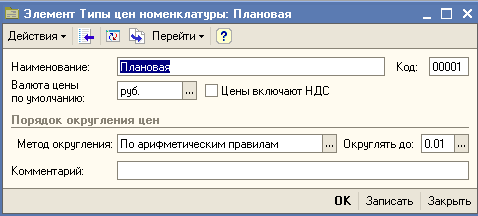
Аналитический учет расчетов с контрагентами – не будем устанавливать флаг "Вести расчеты по документам"
- Настройка учетной политики
Предприятие/Учетная политика/Учетная политика (бухгалтерский учет)

Предприятие/Учетная политика/Установка порядка подразделений для закрытия счетов
Администрация, Отдел
Предприятие/Учетная политика/Учетная политика (налоговый учет)
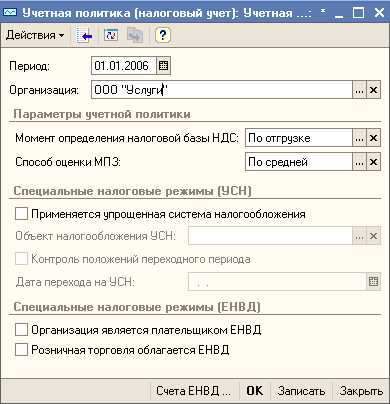
Предприятие/Учетная политика/Учетная политика (по персоналу)
Устанавливаем флаг "Поддержка внутреннего совместительства"
5. Настройка аналитического учета
Информация об объектах аналитического учета хранится в справочниках. Занести информацию в справочник можно как предварительно, так и непосредственно в процессе регистрации хозяйственной операции в программе.
Задание: Заполнить данные по объектам аналитического учета.
Справочники
1. Предприятие/Подразделения организаций
Подразделения: Администрация, отдел 1.
2. Основная деятельность/Товары (материалы, продукция, услуги)/Номенклатура
Откроем группу "Материалы"
Добавим новую группу "Прочие материалы"
Добавим новый материал

Аналогично добавим Материал 2
Для группы "Прочие материалы" установим счет учета , для этого
3. Основная деятельность/Товары (материалы, продукция, услуги)/Счета учета номенклатуры
Скопировать строку Материалы
Изменить Номенклатуру "Материалы" на "Прочие материалы"
Изменить счета 10.1 на 10.6
4. Основная деятельность/Товары (материалы, продукция, услуги)/Номенклатура
Откроем группу "Услуги"
- Добавим новую услугу "Услуги связи" – это услуга сторонних организаций
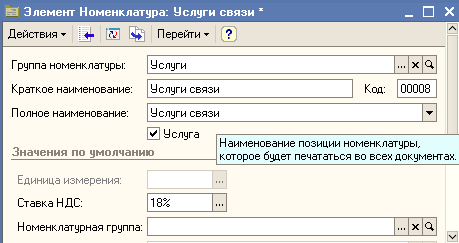
- Добавим новую услугу "Услуга 1" – это услуга, которую оказывает наша организация
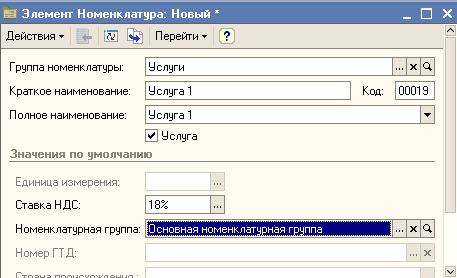
5. Основная деятельность/Товары (материалы, продукция, услуги)/Типы цен номенклатуры
Добавим новый тип цен "Оптовая"
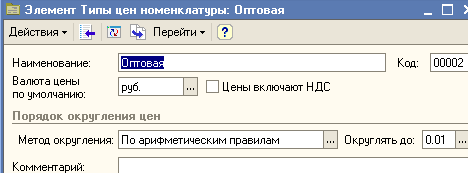
6. Основная деятельность/Статьи затрат
Расходы по всем статьям не облагаются ЕНВД
